
电脑在开机后一般会直接进入桌面,而系统桌面的图标也会第一时间显示,但有用户反映win7开机后桌面的缓存图标显示很慢,需要很长一段时间才会全部显示,出现这种问题除了桌面有太多的缓存图标之外,其实与系统设置有所关系,此时需要借助注册表来修复,具体解决方法如下:
1、首先使用组合键“Win+R”打开运行窗口,并输入“regedit”命令按回车键或确定;
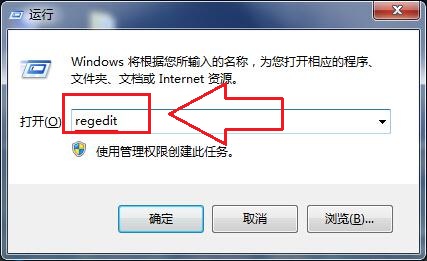
2、打开注册表编辑器后在左侧菜单中依次展开:
“HKEY_LOCAL_MACHINE/SOFTWARE/Microsoft/Windows/CurrentVersion/Explorer”,然后在右边的框里面找到“Max Cached Icons”选项,如果没有“Max Cached Icons”选项,就在空白的地方点击鼠标右键,“新建——字符串值”新建就可以,如下图:
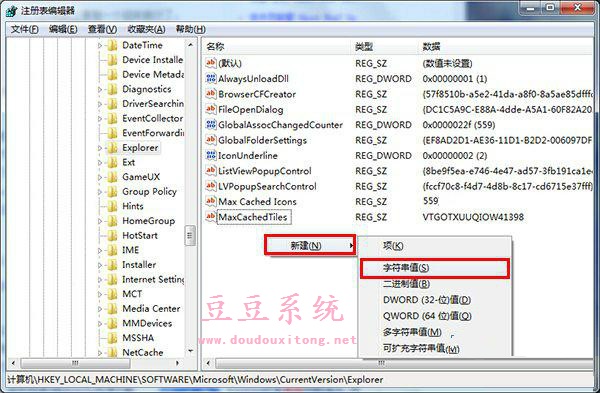
3、之后把新建的命名为“Max Cached Icons”,然后鼠标右键并在菜单中选择“修改”选项;
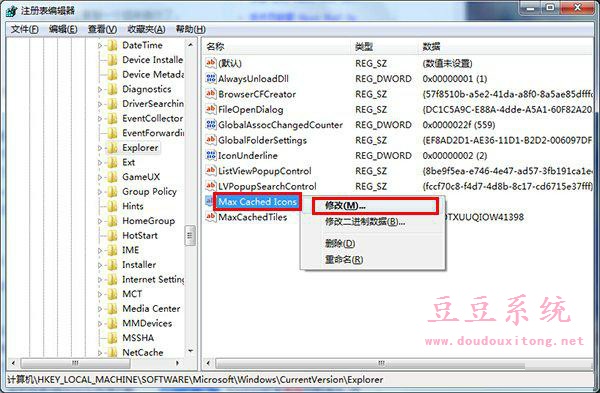
4、把里面的数值改为“8192”,需要注意的是里面的最大值是8192,然后点击“确定”按键保存当前设置即可(如下图所示);
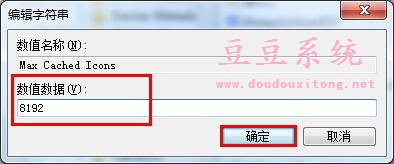
电脑开机慢或者桌面显示图标的时间长的确会影响到我们的操作效率,此时我们可以按照教程的方法对注册表数值数据相关修改来提高桌面显示速度,当然对系统的垃圾进行清理优化也是很有必要的。